Z 플립의 커버 화면을 유용하게 사용하고 싶다면.
최근 새롭게 공개된 갤럭시 Z 플립5의 커버 디스플레이가 커지면서, 커버 디스플레이를 활용하여 다양한 앱을 사용할 수 있을 것이라는 기대감이 많으실 것 같은데요. 이전의 플립 시리즈에서도 굿락 앱의 멀티 스타 기능을 사용하면, 커버 디스플레이에서 다양한 앱을 사용할 수 있었습니다. 앞으로 정식으로 출시될 갤럭시 Z 플립5를 포함한 다양한 플립 시리즈의 커버 화면에서 앱을 사용하는 방법에 대해 소개해드리려 하니, 관심이 있던 분들에게 도움이 되었으면 좋겠습니다.
Good Lock 앱에서 MultiStar를 설치해 주세요.
굿락 앱 하단의 메뉴에서 편리한 갤럭시 탭으로 이동한 뒤, MultiStar를 찾아서 다운로드 및 설치를 진행해 주세요. 설치가 완료된 후에는 굿락 앱에서 손쉽게 실행이 가능합니다.

멀티스타를 실행한 후, 가장 상단의 I Love Galaxy Foldable를 누르고 커버 런처 위젯 설정으로 들어갑니다. 커버 런처 위젯 설정 페이지에서는 하단의 + 버튼을 눌러서 사용할 앱을 추가하면 됩니다.

기본적으로는 설치되어 있는 앱 중에서 굿락팀이 써봤을 때 쓸만한 앱을 추천해 주는데요. 해당 앱 외에 다른 앱을 추가하여 사용하고 싶다면, 화살표 아이콘을 누르고, 모든 앱을 눌러서 앱 목록을 확인할 수 있습니다. 이후에는 커버 런처 위젯에 추가하고 싶은 앱을 선택해 주세요.

사용하고 싶은 앱을 모두 추가한 후에는 상단에 있는 커버 위젯 설정 페이지로 이동합니다. 해당 페이지에서는 우측 상단의 순서 변경 버튼을 누른 후에 커버 런처의 위치를 설정해 주세요. 우측에 있는 핸들을 움직여서 순서를 조정할 수 있습니다.
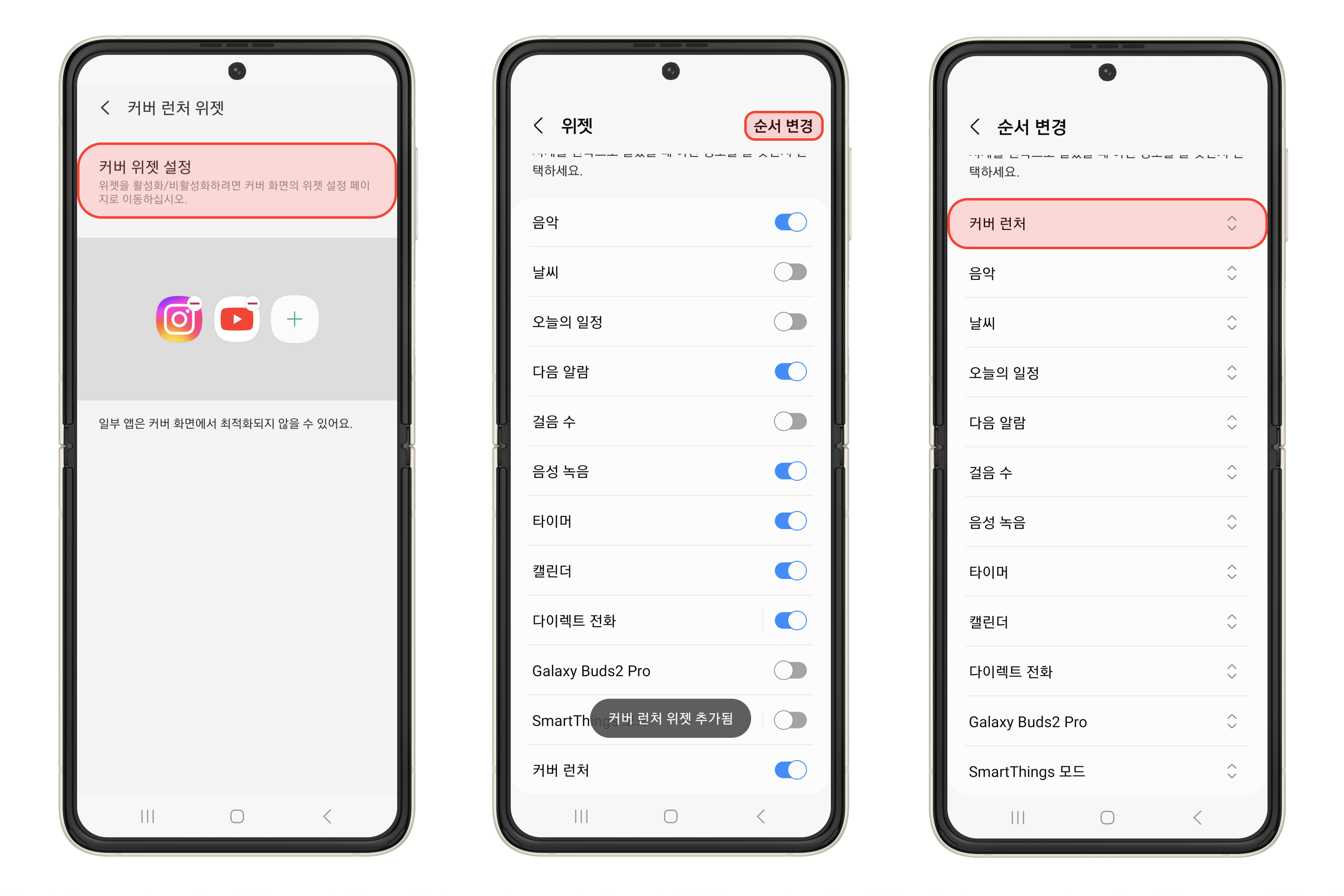
커버 화면에서 앱 사용하기
커버 화면에서 우측으로 이동하여 커버 런처를 찾은 후에 실행하고 싶은 앱을 눌러서 사용해 보세요.
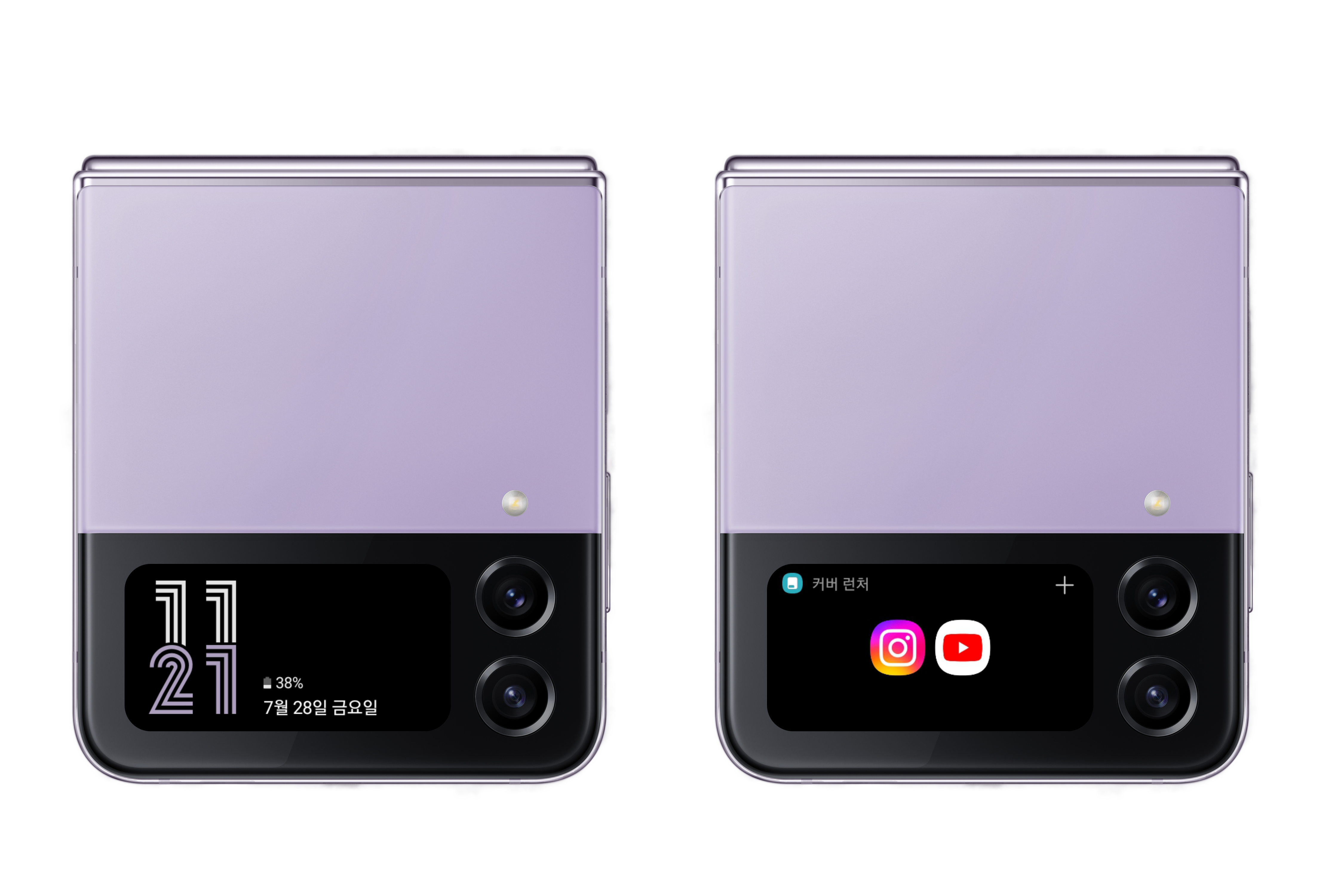
모든 앱이 최적화되어 있지는 않기 때문에, 일부 앱에서는 사용이 불편할 수 있으니 참고하시면 좋을 것 같습니다.
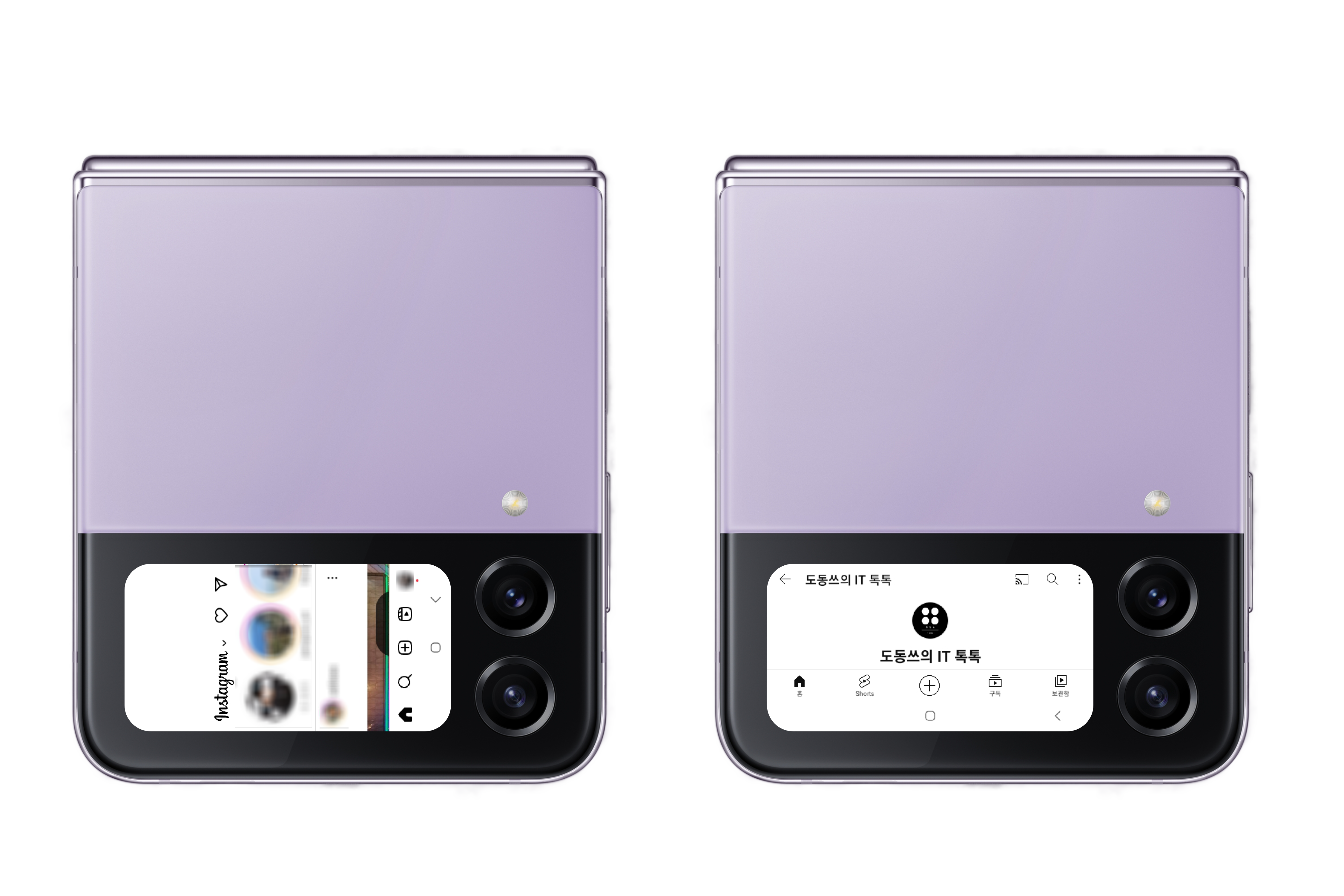
'안드로이드 제품 > 삼성 제품' 카테고리의 다른 글
| 갤럭시 Z 플립5 그라파이트 색상 살펴보기 (6) | 2023.08.09 |
|---|---|
| [갤럭시 워치6] 유튜브 뮤직 오프라인으로 재생 방법 (3) | 2023.08.03 |
| [Bixby] 빅스비로 집에 들어가기 전에 에어컨 켜는 방법 (0) | 2023.07.16 |
| [SmartThings] 비가 오는 날에 우산 챙김 알림 설정 방법 (0) | 2023.07.11 |
| [갤럭시] 사진에서 텍스트를 추출해서 사용하는 방법 (0) | 2023.07.05 |